ما هي مزامنة WhatsApp؟.
تزامن Vatsap هو الاستخدام الموازي للماسنجر على العديد من الأجهزة الإلكترونية أو نقل أرشيفات المراسلات من هاتف قديم إلى هاتف جديد. من خلال المزامنة ، يمكنك حفظ جميع ملفات القطط على Google Drive ، فهي مريحة وغالبًا ما تساعد في العمل والدراسة.
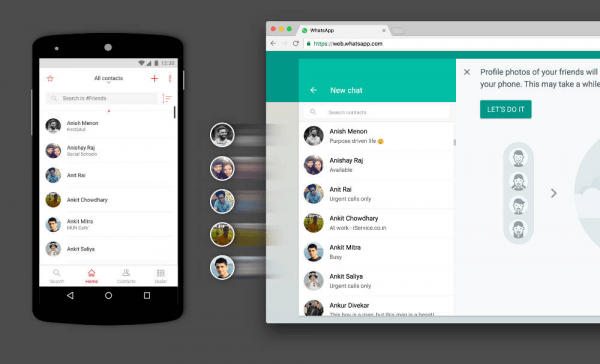
تتضمن مزامنة Messenger تبادل بياناته بين الأجهزة المختلفة.
ما هي مزامنة Vatsap ولماذا هي ضرورية
تعني كلمة “متزامن” “متزامن” ، وتعني “التزامن” ، على التوالي ، “تزامن الإجراءات”. في حالة Vatsap ، فهو عبارة عن تبادل فوري للبيانات بين الأجهزة الإلكترونية. تعد المزامنة ضرورية عندما يكون لدى الشخص اثنين أو أكثر: هاتف ، أو جهاز لوحي ، أو ساعة ، أو كمبيوتر مكتبي ، أو كمبيوتر محمول ، إلخ.
أثناء مزامنة برنامج المراسلة ، تظهر جميع الرسائل والمستندات وملفات الوسائط من هاتف “Vatsap” على الأجهزة الأخرى والعكس صحيح.
إذا قمت بتكوين تبادل البيانات مع الجهاز اللوحي وقمت بإرسال رسالة صوتية إلى صديق من الهاتف ، فستظهر رسالتك في نفس الثانية في الدردشة على الجهاز اللوحي. ستأتي إجابة صديق لكلا الجهازين أيضًا. يحدث حذف البيانات أيضًا على جميع الأجهزة المتصلة بالهاتف. هذا يسمى التزامن.
تكوين مزامنة الكمبيوتر
للقيام بذلك ، تحتاج إلى تنزيل تطبيق مصمم خصيصًا لجهاز كمبيوتر “Vatsap” وتثبيته على جهاز الكمبيوتر الخاص بك.
ستجده على الموقع الرسمي لتطبيق WhatsApp. الإجراء بسيط. يرجى ملاحظة أن تثبيت البرنامج على أنظمة تشغيل مختلفة (Windows أو Mac OS أو iOs) به اختلافات طفيفة.
لنظام التشغيل Windows 8:
- انتقل إلى موقع WhatsApp على الويب ، وابحث عن ملف التطبيق وقم بتنزيله بامتداد exe.
- قم بتثبيت البرنامج وتشغيله. إذا تم كل شيء بشكل صحيح ، فسيكون هناك مربع به رمز الاستجابة السريعة على الصفحة الرئيسية.
- التعرف على الباركود باستخدام كاميرا الهاتف الذكي *.
- ستظهر جميع محادثاتك على شاشة الكمبيوتر.
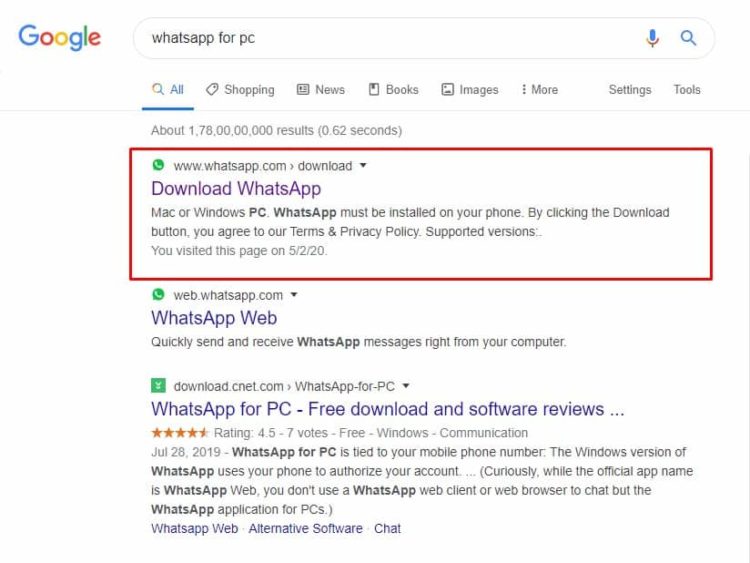
قم بتنزيل برنامج messenger من الموقع الرسمي عن طريق اختيار نظام التشغيل المناسب.
لنظام التشغيل macOS 10.10:
- انتقل إلى موقع WhatsApp على الويب ، وابحث عن الملف وقم بتنزيله بامتداد .zip.
- افتح الملف بامتداد .zip وقم بتثبيت WhatsApp.app على جهاز الكمبيوتر.
- عند تثبيت WhatsApp لأول مرة ، تحتاج إلى إضافته إلى مجلد “البرامج” وإلى لوحة “Dock”.
- قم بتشغيل برنامج المراسلة على الكمبيوتر. سيشير رمز الاستجابة السريعة الموجود على الصفحة الرئيسية إلى اكتمال التثبيت.
- “امسح” الرمز الشريطي * بهاتفك واتصل بـ WhatsApp على جهاز الكمبيوتر الخاص بك.
* لمسح الرمز المشفر بالهاتف:
- لنظام Android ، في قائمة الدردشة ، انقر فوق النقاط الرأسية الثلاث (أعلى يمين الشاشة) وحدد WhatsApp Web ؛
- بالنسبة إلى iPhone (ليس أقدم من iOS 8.1) ، انتقل إلى محادثات Vatsap واضغط على عجلة التروس (أسفل يمين الشاشة) وانقر على WhatsApp Web ؛
- لنظام Windows Phone (ليس أقدم من 8.1) في القائمة ، حدد WhatsApp Web.
من المهم أن يكون إصدار نظام التشغيل للجهاز الإلكتروني الذي تخطط للمزامنة معه “حديثًا” نسبيًا: Windows 8 أو MacOS 10.10 (لن تعمل الإصدارات السابقة).
التزامن مع إصدار الويب من Vatsap
لمزامنة المراسلات في Vatsap مع جهاز كمبيوتر ، ليس من الضروري تنزيل برنامج إضافي وتثبيته. يمكنك القيام بذلك بسهولة أكبر.
ستكون هناك حاجة لثلاثة أشياء: هاتفك والإنترنت ومتصفحك. الخيار مناسب ، على سبيل المثال ، لأولئك الذين لديهم حظر على العمل ولا يمكنك تثبيت البرامج دون إذن من مسؤول النظام.
تحتوي صفحة WhatsApp Web الرئيسية على رمز شريطي في الزاوية اليمنى العليا. أحضر هاتفًا ذكيًا ، وامسح الرمز ضوئيًا مثل الكاميرا ، وسيفتح حقل تطابق مألوف على جهاز الكمبيوتر أو الكمبيوتر المحمول. على اليسار ، الدردشات ، على اليمين ، الرسائل في محادثة مفتوحة.
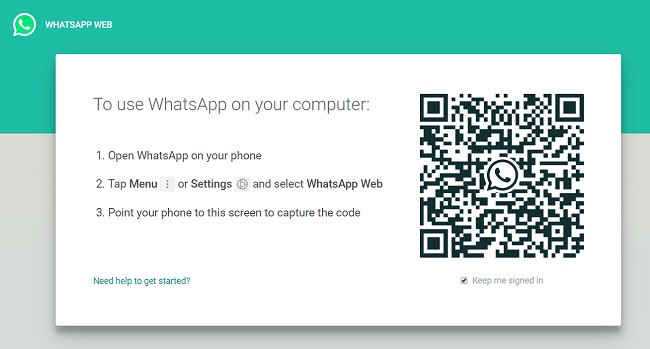
لمزامنة الأجهزة ، يجب عليك قراءة الرمز بهاتف ذكي.
لمسح رمز الاستجابة السريعة الموجود على الشاشة ضوئيًا ، يجب عليك أولاً الانتقال إلى “WhatsApp” على الهاتف وتحديد WhatsApp Web. كيفية القيام بذلك على Android أو Iphone أو Windows Phone ، يمكنك القراءة أعلاه في قسم “إعداد التزامن مع جهاز كمبيوتر”.
قم بإنشاء مزامنة مع هاتف آخر
لا يمكنك استخدام برنامج المراسلة في وقت واحد على هاتفين.
عندما تشتري هاتفًا ذكيًا جديدًا ، يمكنك ببساطة نقل “Vatsap” الخاص بك مع جميع المحفوظات والملفات وجهات الاتصال.
للقيام بذلك تحتاج:
- انقل جميع جهات الاتصال إلى جهاز جديد. لحفظ جميع المراسلات ، قم بعمل نسخة احتياطية باستخدام Google Drive على Android أو iCloud على iPhone.
- قم بتنزيل تطبيق Whatsapp وتثبيته على هاتفك الجديد ، والذي يمكن العثور عليه في Play Store أو App Store بناءً على نظام تشغيل الأداة.
- افتح Whatsapp ، وأدخل رقم هاتفك وتأكد من أن استعادة البيانات مطلوبة. يتم نسخ محفوظات الدردشة ونقلها إلى الجهاز الجديد. سيحدد WhatsApp المستلم الذي يستخدم برنامج المراسلة ويضيفه إلى قائمة جهات الاتصال الجديدة. لا يمكن نقل الأرشيفات من Android إلى iOS والعكس صحيح.
التزامن على الجهاز اللوحي
نظرًا لعدم وجود برنامج WhatsApp رسمي للتثبيت على جهاز لوحي ، فهناك خيار واحد فقط للمزامنة معه – WhatsApp Web.
على الجهاز اللوحي ، تحتاج إلى الانتقال إلى الموقع الرسمي للبرنامج ومسح الرمز الشريطي الموجود في الزاوية اليمنى العليا بكاميرا الهاتف.
ستتغير صفحة الموقع – سيتم فتح برنامج المراسلة الخاص بك. قائمة الدردشة – على اليسار ، المحادثة – في وسط الشاشة.
قبل قراءة الصورة المجسمة ، يجب عليك الانتقال إلى ملف تعريف Vatsap الخاص بك على هاتفك والعثور على WhatsApp Web ، والذي سيتيح لك مسح رمز الاستجابة السريعة ضوئيًا. اعتمادًا على نظام تشغيل الهاتف المحمول ، تحتاج إلى البحث عن “WhatsApp Web” في القائمة أو الإعدادات.
تزامن جوجل
للمزامنة مع Google وحفظ مستندات المراسلات على القرص ، يجب عليك:
- قم بتسجيل الدخول إلى هاتفك في حساب Google الخاص بك ؛
- في متجر Play ، قم بتحديث التطبيق ؛
- انتقل إلى WhatsApp ، في القائمة (ثلاث نقاط رأسية) ، حدد “الإعدادات” ؛
- انقر فوق عنصر “الدردشات” الثاني من الأعلى ، وحدد السحابة مع السهم لأعلى “Backup chats” ؛
- انقر فوق “النسخ الاحتياطي إلى Google Drive” ؛
- من الخيارات الأربعة ، حدد تكرار النسخ: فقط عند النقر فوق “نسخ احتياطي” ، يوميًا ، أسبوعيًا ، شهريًا ؛
- حدد حسابًا أو انقر فوق “إضافة” وأدخل تسجيل الدخول وكلمة المرور للتخويل في الحساب المطلوب.
- انقر على زر “الاستخدام”.
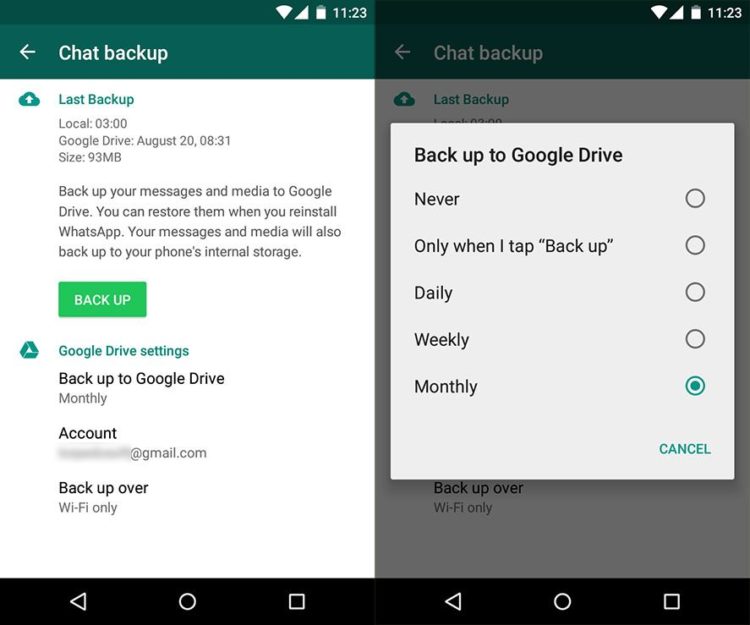
أثناء المزامنة ، يتم تخزين المراسلات على محرك جوجل.
إنه متاح لـ WhatsApp Windows 10.
تزامن مع بلوستاكس
يتيح لك برنامج محاكي BlueStacks لعب ألعاب Android المحمولة على جهاز الكمبيوتر الخاص بك.
حتى مع مساعدتها ، من الممكن مزامنة Vatsap والكمبيوتر الشخصي.
للقيام بذلك تحتاج:
- قم بتثبيت BlueStacks. الحد الأدنى لمتطلبات النظام: OS Microsoft Windows 7 والإصدارات الأحدث ، موصى به: Microsoft Windows 10 ؛
- قم بتشغيل المحاكي وتكوينه وفقًا للإرشادات المعروضة على الشاشة ؛
- تثبيت وتنشيط WhatsApp ؛
- حدد رقم هاتفك ، سيأتي إليه رمز التفعيل ، أدخله في الحقل المناسب.
- استخدم Vatsap على جهاز كمبيوتر شخصي أو كمبيوتر محمول على النحو المنشود.
نقل جهات الاتصال يدويًا.
عند المزامنة بهذه الطريقة ، لا يمكن نقل قائمة جهات الاتصال إلى الكمبيوتر ، يجب أن يتم ذلك يدويًا. بدلاً من ذلك ، سيسمح لك BlueStacks بتثبيت جميع التطبيقات والألعاب المطورة لنظام Android على جهاز الكمبيوتر الخاص بك.
يمكنك القيام بذلك فقط في إعدادات الهاتف الذكي ، في WhatsApp نفسه لا يمكنك تعطيل مزامنة البيانات.
على هاتفك الذي يعمل بنظام Android ، انتقل إلى الإعدادات وحدد “الحسابات والأرشيف”
في حساب Google بعنوان البريد الإلكتروني المحدد ، تحتاج إلى تحريك شريط التمرير وسيتم إيقاف تشغيل المزامنة.
هل كان المقال مفيداً؟شاركه مع أصدقائك ولا تنسى لايك والتعليق

اترك تعليقاً